En iyi ücretsiz dosya kurtarma yazılımı: Recuva vs. rekabet -
Bu gün ve yaşta, silinen dosyaları kurtarmanıza yardımcı olmayı vaat eden birçok uygulama bulabilirsiniz. Birçok seçeneğe sahip olmak harika, ancak soru şu ki, hangi programlar silinen dosyaları kurtarmada iyidir? Hangisi(Which) sözünü yerine getiriyor? Bunu öğrenmek için, tümü kişisel kullanım için ücretsiz olan bu niş içindeki en popüler uygulamalardan bazılarını test ettik. Bakalım neler keşfettik:
NOT:(NOTE:) Bu makalede, gerçekten ücretsiz üç dosya kurtarma yazılımını test ediyoruz: Recuva ve PhotoRec ve IObit Undelete(Recuva vs. PhotoRec vs. IObit Undelete) . Ayrıca bir Recuva ve EaseUS(Recuva vs. EaseUS) karşılaştırması yapmak istedik, ancak ne yazık ki ikincisi gerçekten ücretsiz bir uygulama değil, çünkü yalnızca 2 GB'a kadar kayıp veriyi kurtarmanıza izin veriyor.
Ücretsiz dosya kurtarma yazılımını nasıl test ettik?
Bir USB(USB) bellek çubuğu aldık ve üzerinde hiçbir şey kalmadığından emin olmak için biçimlendirdik. Sonra üzerine çok çeşitli dosyalar kopyaladık:
- Toplam boyutu 3,30 MB olan 30 belge (16 .xlsx, 7 .pdf ve 7 .docx dosyası)
- Toplam boyutu 198 MB olan 30 müzik dosyası (.mp3 dosyaları)
- Toplam boyutu 90.10 MB olan 30 resim (.jpg dosyaları)
- Toplam boyutu 5,78 GB olan 15 video (.avi dosyası)
Toplamda 6.07 GB boyutunda 105 dosyamız vardı.

Kurtarma yazılımını test etmek için kullandığımız dosyalar
Daha sonra Shift + Delete tuşlarını kullanarak tüm dosyaları(deleted all the files) kalıcı olarak sildik ve hafıza çubuğuna 20 yeni dosya (jpeg görüntüleri, 57.40 MB toplam boyut) ekledik. Bunu, silinen bazı dosyaların kısmen başkaları tarafından üzerine yazılma şansı olduğunda, her programın dosyaları kurtarmada ne kadar iyi olacağını görmek için yaptık. Silinen dosyalar bir USB bellek çubuğunda olduğundan, dosyaları bilgisayarımızın yarıiletken sürücüsüne kurtardık.
Ardından, incelemeyi planladığımız veri kurtarma uygulamalarını test etme zamanı geldi. Aşağıda gördüğünüz programları seçtik çünkü şu anda niş içinde en popülerler bunlar. Ayrıca, çoğu insan yalnızca bir veya iki kez kullanabilecekleri uygulamalara para harcamak istemediğinden, bu incelemeyi herhangi bir sınırlama olmaksızın yalnızca ücretsiz uygulamalarla sınırlamak istedik.
1. Recuva
Recuva , taramak üzere olduğunuz konumu ve dosya türlerini seçmenize yardımcı olan bir sihirbazla başlar. Uygulama 0,09 saniyede tarama yaptı ve sildiğimiz 105 dosyadan 85'ini buldu. Onları 5 dakika 26 saniyede kurtardı ve kurtarılan 85 dosyanın tamamı bozulmamıştı. Ne yazık ki, başlangıçta elimizdeki otuz .mp3(.mp3) müzik dosyasından yirmisi kurtarılamazdı.

Hızlı tarama kullanarak Recuva tarafından kurtarılan silinmiş dosyalar
Recuva'yı(Recuva) ikinci kez çalıştırmak , derin tarama seçeneğini kullanmak daha iyi sonuçlar verdi. Derin taramanın kendisi çok daha uzun sürse de (31 dakika 3 saniye), Recuva 144 kurtarılabilir dosya belirledi. Bu, USB(USB) belleğe kopyaladığımız dosya sayısından daha fazla : Recuva , formatlamadan önce çubukta bulunan 59 ek görüntü dosyasını tespit etmeyi başardı. Ancak, ilk (hızlı) taramada kurtarmadığı yirmi .mp3 dosyası hala algılanmamıştı ve kurtarılamazdı. İyileşme süresi ilk kaydettiğimize benzerdi: 5 dakika 24 saniye.

Derin tarama kullanılarak Recuva tarafından kurtarılan silinmiş dosyalar
İndir: (Download: )Recuva
2. TestDisk PhotoRec
TestDisk PhotoRec mükemmel bir veri kurtarma uygulamasıdır. Yazılım açık kaynaklıdır, yani herkesin kullanması tamamen ücretsizdir. Deneyimsiz(Inexperienced) kullanıcılar, grafiksel bir kullanıcı arayüzüne sahip olarak tanıtılmadığından, en baştan reddetmek isteyebilirler. Ancak, indirdiğiniz zip dosyasının içine yakından bakarsanız, qphotorec_win.exe adında bir uygulama bulacaksınız; bu, grafik arayüzlü PhotoRec aracından başka bir şey değildir . 🙂
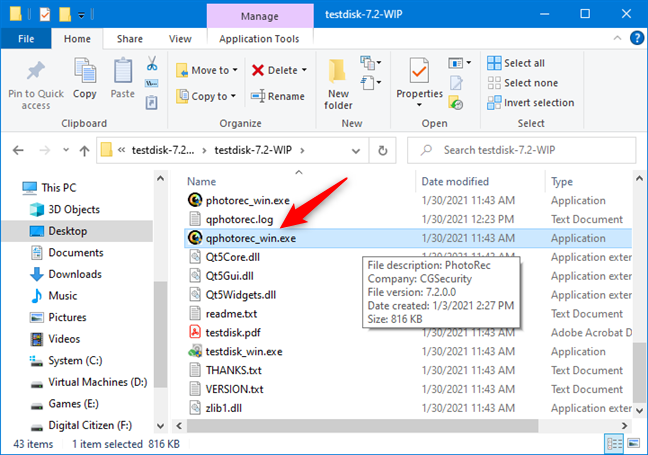
TestDisk PhotoRec , grafik arayüzlü bir araca sahiptir
PhotoRec ile Recuva karşılaştırmasına bakıldığında, PhotoRec kayıp(PhotoRec) dosya kurtarma sürecini Recuva veya diğer benzer yazılımlardan farklı bir şekilde ele alır. Taramak istediğiniz sürücüyü ve kurtarılan dosyaların konumunu seçtikten sonra, hemen alabildiği her şeyi alır.
Testimizde, silinen 105 dosyadan 85 dosyayı buldu ve kurtardı. Bunu 25 dakika 56 saniyede yapmayı başardı. Bu oldukça uzun bir süre ve ne yazık ki bu uygulamanın Recuva(Recuva) gibi derin tarama özelliği yok .
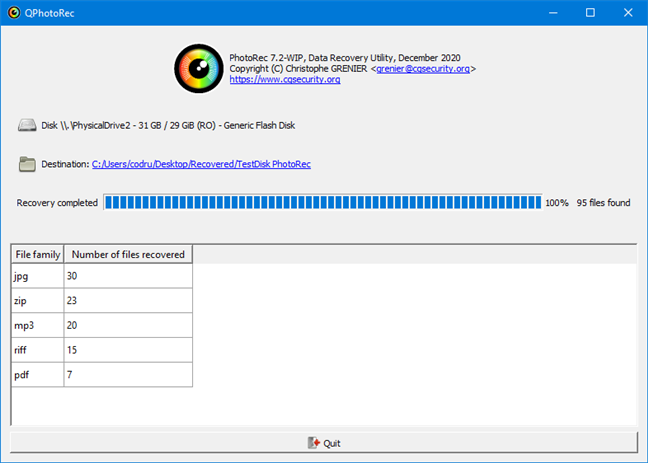
PhotoRec tarafından kurtarılan silinmiş dosyalar
İndirin: (Download: )TestDisk PhotoRec
3. IObit Silme İşlemini Geri Al
IObit Undelete , aynı zamanda iyi görünen kullanımı kolay bir arayüz sunar. Dosya kurtarma işlemi, ne tür dosyaları kaybettiğinizi seçmek, üzerinde bulundukları sürücüyü seçmek ve ardından aramayı başlatmak kadar basit olabilir. Bu uygulama pek çok gelişmiş ayar içermez, ancak bu, kullanım kılavuzlarını okumak zorunda kalmadan dosyalarınızı geri almaya başlayabileceğiniz anlamına gelir.
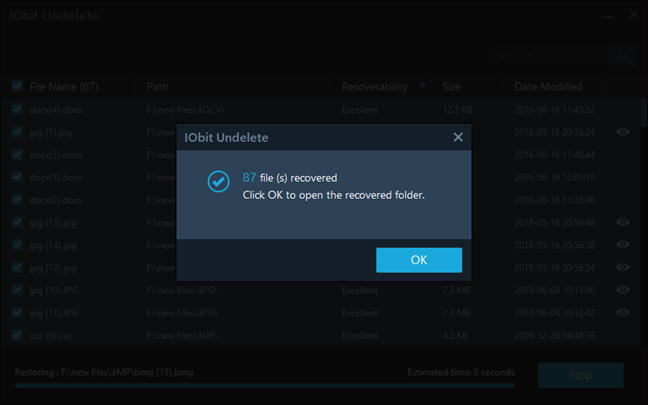
IObit Undelete tarafından kurtarılan silinmiş dosyalar
IObit Undelete , sildiğimiz 105 dosyadan toplam 85 dosyayı kurtardı. Toplam dosya kurtarma süresi 5 dakika 18 saniye iken tarama süresi 14 saniyeydi. Ne yazık ki, IObit Undelete , Recuva'ya(Recuva) benzer derinlemesine bir tarama özelliği sunmuyor .
İndirin: (Download:) IObit Silme İşlemini Geri Al(IObit Undelete)
En iyi(Best) dosya kurtarma yazılımı: Recuva vs. TestDisk PhotoRec vs. IObit Undelete ?
Bulgularımızın bir özetini içeren bir tablo oluşturduk. İyi bir genel bakış elde etmek için bir göz atın:

Ücretsiz dosya kurtarma yazılımı karşılaştırması
Her şeyi özetlersek, açık ara kazananın Recuva(Recuva) olduğu aşikar . Kurtarılan silinen dosya sayısına bakıldığında hem Recuva, TestDisk PhotoRec hem de IObit Undelete aynı sayıda dosyayı almayı başardı. Ancak, derin bir tarama çalıştırırken, Recuva , biçimlendirmeden önce USB bellek çubuğunda bulunan bazı dosyaları bile kurtarmayı başardı . Bu, diğer iki uygulamanın yönettiğinden daha iyi bir sonuç.
Ayrıca, tarama hızı ve silinen dosyaları kurtarmak için geçen süre ile ilgili anlamlı farklılıklar fark ettik. Hangi açıdan bakarsanız bakın, IObit Undelete ile TestDisk ve Recuva(IObit Undelete vs. TestDisk vs. Recuva) arasındaki rekabeti ikincisi kazanmış gibi görünüyor. Test ettiğimiz uygulamalardan hiçbiri Recuva'dan(Recuva) daha iyi değildi .
Sizce en iyi dosya kurtarma yazılımı hangisi?
Bu karşılaştırmanın bilinçli bir seçim yapmanızda sizin için yararlı olduğunu umuyoruz. Herhangi bir sorunuz varsa, yorum bırakmaktan çekinmeyin. Ayrıca, bu dosya kurtarma uygulamalarından herhangi birini kullandıysanız, deneyiminizi aşağıda paylaşın. Kesinlikle başkalarına yardımcı olacaktır.
Related posts
Yazılım Kaldırıcıların Özeti - IObit ve Ashampoo vs Revo'nun İncelenmesi
Windows PC'ler için artık iyi çalışmayan en iyi 5 sistem kurtarma diski
Windows bilgisayarlar ve cihazlar için en iyi ücretsiz hava durumu uygulamaları
Windows 8'de Windows Gezgini'nin Kaybolmasının 12 Nedeni
Recuva ile silinen dosyalar nasıl kurtarılır (SSD'den, HDD'den, USB bellekten vb.)
Windows 10'de nasıl aranacağına dair 12 ipucu
File Explorer görünümlerini bir profesyonel gibi File Explorer görünümleri nasıl kullanılır?
Windows Terminal içinde CMD and PowerShell arasında geçiş yapma
Chrome Windows, MacOS, Android ve IOS için search engine'de Nasıl Değiştirilir?
Windows 10 Your Phone app ile Android akıllı telefonlar nasıl kullanılır
Windows 7 Windows 10 yılında artık kullanılamaz den hangisi özellikleri?
Microsoft Edge içinde Google benim search engine nasıl yapılır
Windows 10 Timeline ve en iyi şekilde nasıl yapılır
Yazılım Güncellemelerini Kontrol Etmek İçin En İyi Araçlar
ASUS Mini PC PN62 review: Mini PC Elindeki uyuyor!
God Mode Windows 11 vs. Windows 10 vs. Windows 7
Microsoft Edge'de Dark Mode Nasıl Açılır ve Kapalı
Windows'da (8 yol) ekran görüntüsü nasıl yapılır
Windows 10 Update Assistant: May 2021 Update today yükseltin!
Chrome, Firefox, Microsoft Edge ve Opera'de bir sekmeyi susturulur
